Návrh funnelu je nevyhnutný pre získavanie klientov, pretože ti poskytuje možnosť cielene osloviť a získať potenciálnych klientov. Výmena informácií a dohodovanie stretnutí sú stredobodom, ktoré pri tom musíš zohľadniť. V tomto návode ti ukážem, ako nastaviť a optimalizovať druhý krok tvojho funnelu, a to konzultačnú stránku.
Najdôležitejšie poznatky
- Konzultačnú stránku môžeš kedykoľvek prispôsobiť a upraviť.
- Je dôležité pridať svoj vlastný Calendly odkaz pre rezerváciu termínov.
- Návrh prvkov ako Progress Bar a farby dodávajú tvojej stránke osobitú atmosféru.
- Užívateľská skúsenosť by mala byť jednoduchá a atraktívna s cieľom podporiť rezervácie termínov.
Krok 1: Prístup k tvojmu funnelu
Aby si mohol upravovať konzultačnú stránku, najprv musíš získať prístup k tvojmu funnelu. Prejdite na ponuku a kliknite na „Funnel“. Následne nájdete váš špecifický funnel, v tomto prípade „Konzultácie“.
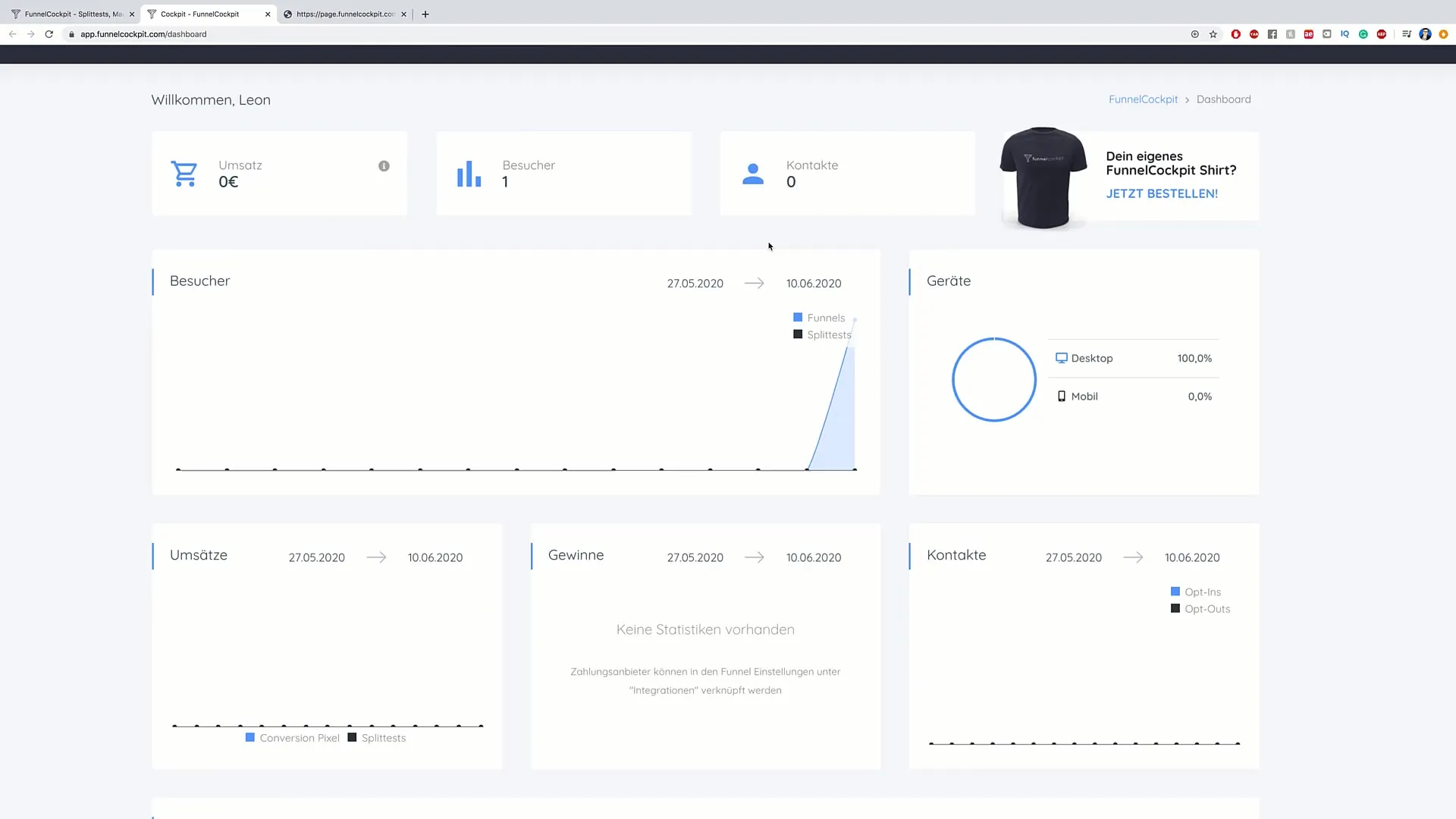
Krok 2: Prístup k konzultačnej stránke
Po zvolení tvojho funnelu uvidíš rôzne stránky, ktoré si vytvoril. Kliknite na možnosť „Konzultácie“ alebo vyberte príslušnú stránku, ktorú chcete upraviť. Tu môžete vykonať všetky potrebné úpravy.

Krok 3: Upraviť stránku
Ak chcete vykonať zmeny na konzultačnej stránke, kliknite na „Upraviť stránku“. Tým sa otvorí režim úprav, v ktorom môžete meniť texty, obrázky a rozloženie. Využite túto príležitosť na prispôsobenie obsahu tak, aby odpovedal vašej ponuke.
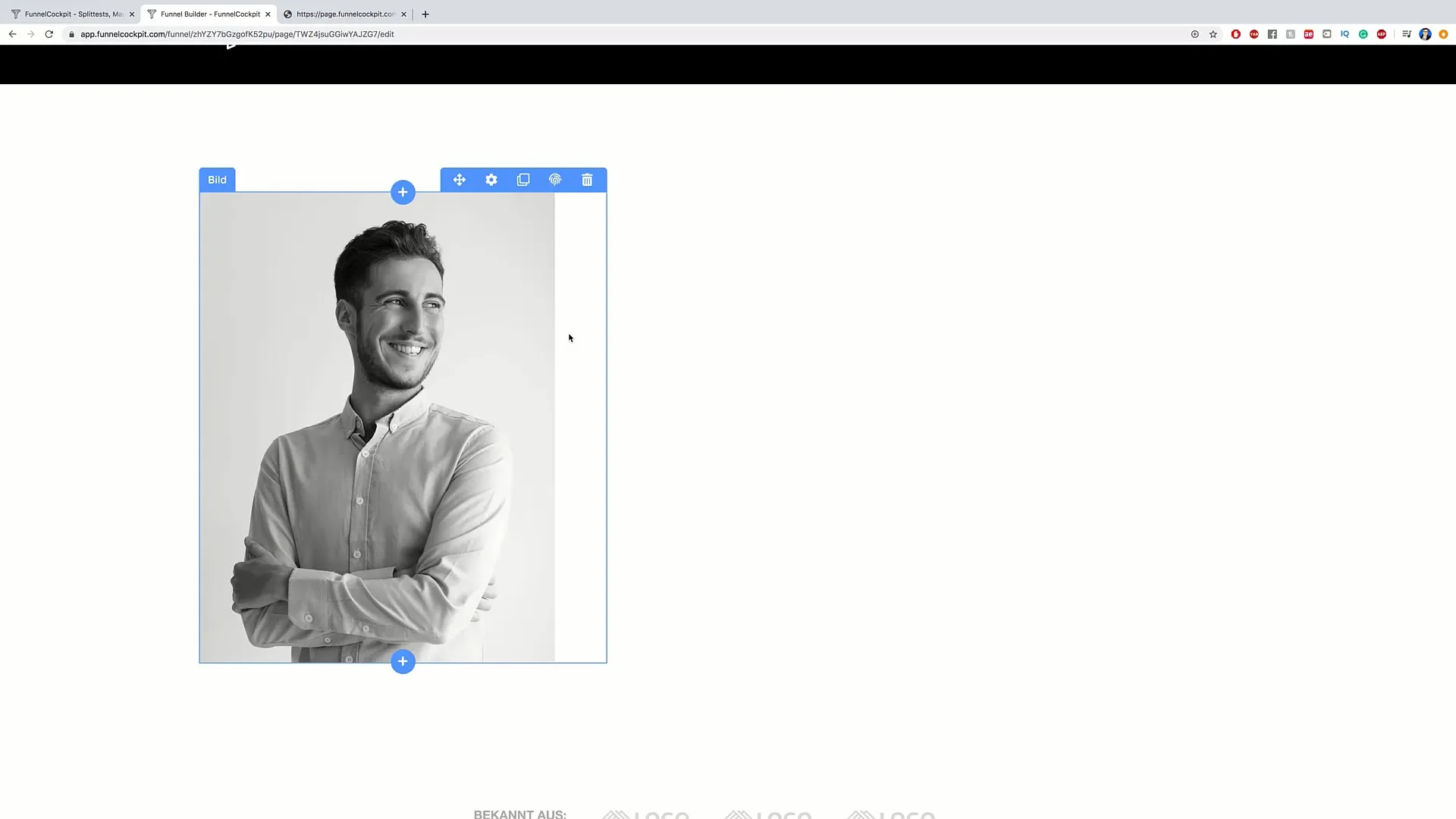
Krok 4: Upraviť foto a obsah
V tomto kroku môžete zmeniť fotografie na vašej stránke. Kliknite na aktuálnu fotografiu a nahrajte si požadovaný obraz. Dajte pozor, aby bol obrázok profesionálny a oslovuje vašu cieľovú skupinu. Okrem toho by ste mali upraviť texty tak, aby jasne komunikovali vašu správu.
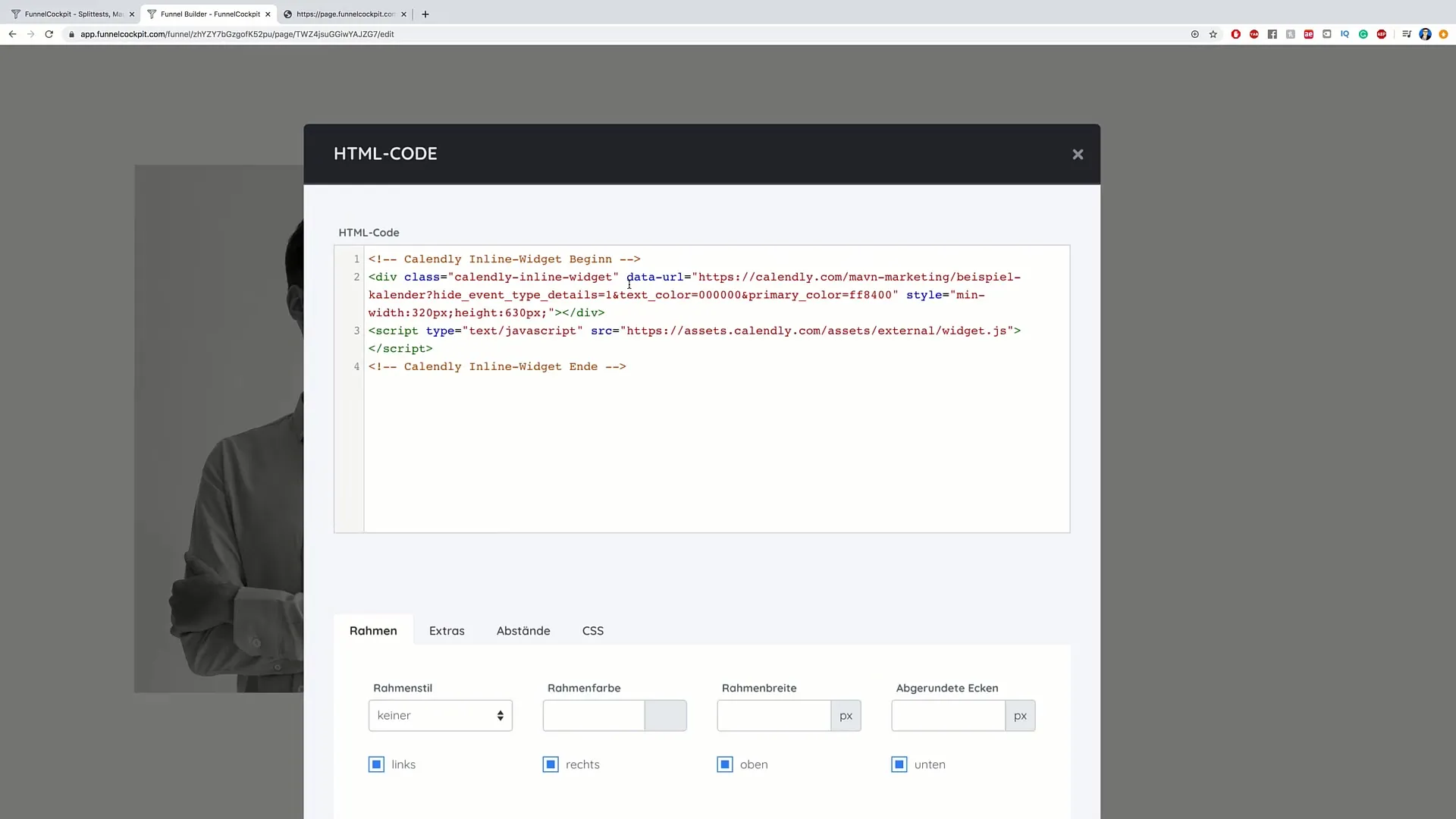
Krok 5: Vložiť Calendly odkaz
Dôležitou funkciou vašej konzultačnej stránky je možnosť rezervovať termíny cez Calendly odkaz. Vložte svoj individuálny Calendly odkaz na miesto, ktoré je na to určené, aby záujemcovia mohli priamo pristupovať k vášmu kalendáru.
Krok 6: Upraviť Progress Bar
Progress Bar na vrchu vašej stránky poskytuje vizuálnu pomoc užívateľovi. Dvojklikom na Progress Bar môžete upraviť farby a text. Tu napríklad môžete zmeniť farbu textu na žltú a farbu lištov na modrú. Tým získate príťažlivý dizajn vašej stránky.
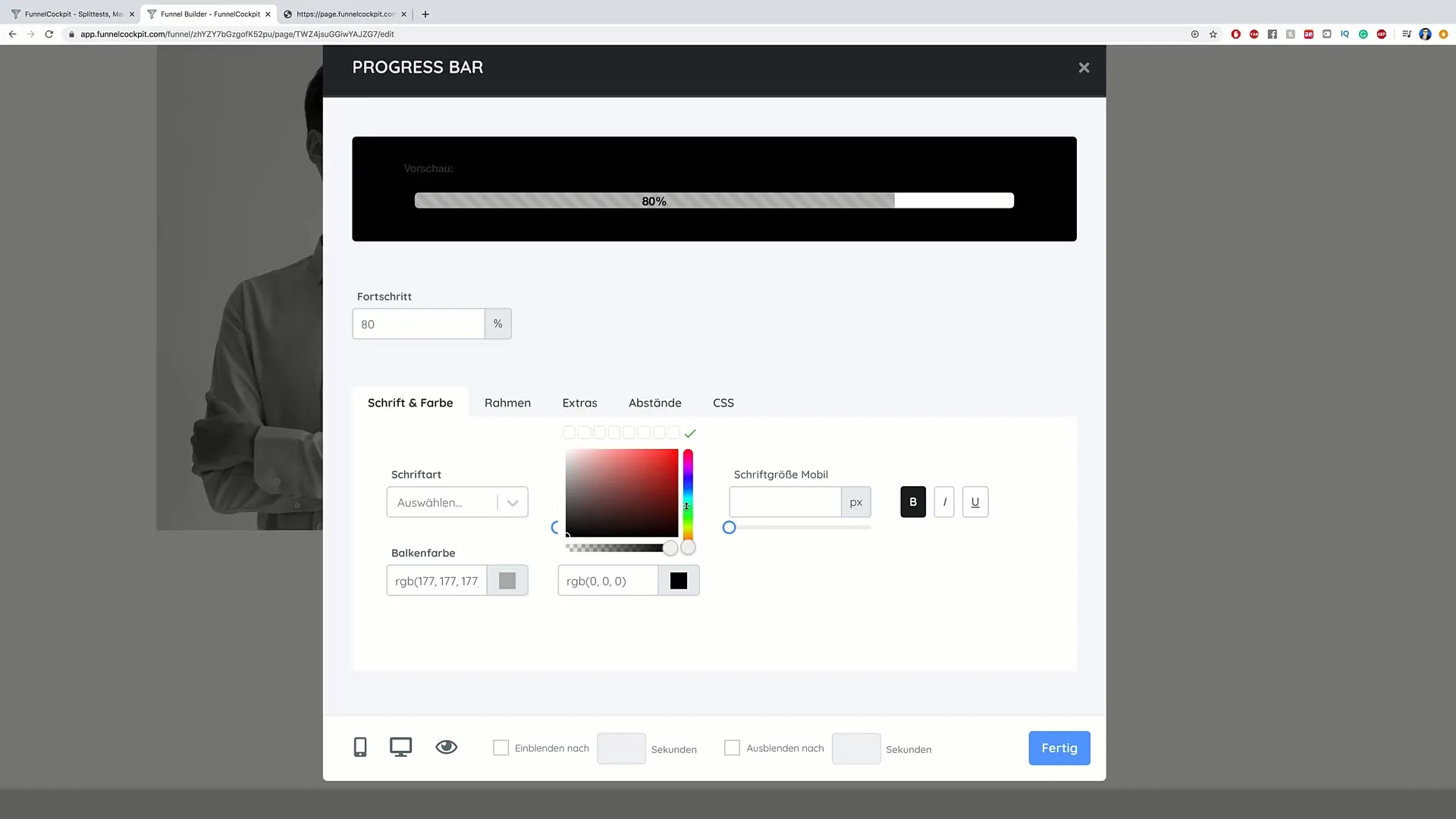
Krok 7: Uložiť zmeny a zobraziť náhľad
Po vykonaní všetkých požadovaných úprav nezabudnite kliknúť na „Uložiť“. Pre zobrazenie, ako bude stránka vyzerať pre vašich potenciálnych klientov, môžete použiť režim náhľadu. To vám poskytne realistický dojem z užívateľskej skúsenosti.

Krok 8: Rezervácia termínu zákazníkom
Keď užívatelia navštívia konzultačnú stránku, môžu si vybrať termín. Majú možnosť vybrať si dátum a čas a následne zadať svoju e-mailovú adresu a meno. Je tiež vhodné zahrnúť pole na ďalšie informácie.
Krok 9: Automatizácia rezervácií termínov
Integráciou svojho Calendly odkazu môžete úplne automatizovať rezerváciu termínov. Po rezervácii si automaticky dostanete oznámenie a pre vás nevzniká žiadna ďalšia námaha. Takto môžete efektívne využívať svoj čas a zároveň zlepšiť zákaznícky zážitok.
Zhrnutie
Počas tohto návodu ste sa naučili, ako nastaviť konzultačnú stránku vášho predajného funnelu. Prispôsobenie obsahu, vloženie Calendly odkazu a dizajn užívateľského rozhrania sú kľúčové body, na ktoré by ste mali myslieť. Čím atraktívnejšie bude vaša stránka, tým vyššia je pravdepodobnosť, že si potenciálni klienti u vás rezervujú termín.
Často kladené otázky
Aký je účel stránky poradenstva?Stránka poradenstva slúži na informovanie potenciálnych zákazníkov a umožňuje rezervácie termínov.
Ako vložím môj odkaz Calendly?Kliknite na príslušné miesto na stránke a vložte svoj individuálny odkaz.
Je možné zmeniť farby Progress Bar?Áno, môžete zmeniť farby Progress Bar dvojitým kliknutím na prvok.
Ako uložím moje zmeny?Jednoducho kliknite na "Uložiť" potom ako vykonáte všetky požadované zmeny.
Čo sa stane, ak si zákazník rezervuje termín?Dostanete oznámenie o rezervácii a zákazník sa môže priamo s vami skontaktovať.


